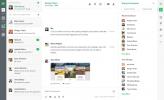Kaip įdiegti E5150 GTK temą „Linux“
E5150 yra tamsus, vienspalvis temos paketas, skirtas „Linux“ darbalaukiui. Tema yra 6 stilių: žalsvai mėlyna, žalia, mėlyna, oranžinė, violetinė ir raudona. Vykdykite kartu su šiuo vadovu ir sužinokite, kaip nustatyti E5150 „Linux“ kompiuteryje.
Atsisiunčiamas E5150
Norėdami atsisiųsti E5150, turite apsilankyti Gnome-look.org. Spustelėkite tai saitas eikite į puslapį „Tiesiog rato piktogramos“, kuris yra Pling. Tada suraskite mygtuką „Failai“ ir spustelėkite jį pele.
Pasirinkę mygtuką „Failai“, jums bus pateikti įvairūs atsisiųsti skirti failai. Suraskite „E5150 TarXZ“ archyvą, kurį norite atsisiųsti, ir spustelėkite mėlyną mygtuką „DL“ stulpelyje. Yra šeši skirtingi pasirinkimai.
Pasirinkę mėlyną mygtuką „DL“, pamatysite iššokantį langą. Šiame iššokančiame lange pasirodys atsisiuntimo nuoroda. Pasirinkite jį norėdami atsisiųsti pasirinktą „E5150 TarXZ“ archyvą.
Išgaunamas E5150
Prieš pradėdami diegti temos failus į savo sistemą, turite išgauti iš interneto atsisiųstą „E5150 TarXZ“ archyvą. Norėdami pradėti gavybos procesą, atidarykite terminalo langą paspausdami
„Ctrl“ + „Alt“ + T arba „Ctrl“ + „Shift“ + T klaviatūroje. Tada vykdykite žemiau pateiktas komandų eilutės instrukcijas, atitinkančias jūsų atsiųstą „TarXZ“ temos archyvą.„E5150-Blue.tar.xz“
Norėdami išgauti „E5150-Blue.tar.xz“ failą, perkelkite į katalogą „Atsisiuntimai“ ir vykdykite šiuos veiksmus degutas komanda.
cd ~ / Atsisiunčiama „tar xvf E5150-Blue.tar.xz“
E5150-Cyan.tar.xz
Reikia išgauti E5150-Cyan.tar.xz? Perkelkite į katalogą „Atsisiuntimai“ ir ištraukite jį naudodami degutas komanda.
cd ~ / Atsisiunčiama „tar xvf E5150-Cyan.tar.xz“
E5150-Green.tar.xz
Norėdami išgauti E5150-Green.tar.xz perkelkite į katalogą „Atsisiuntimai“ naudodami Kompaktinis diskas ir paleiskite degutas komanda.
cd ~ / Atsisiunčiama „tar xvf E5150-Green.tar.xz“
„E5150-Orange.tar.xz“
Norėdami išgauti „E5150-Orange.tar.xz“ temą į savo „Linux“ asmeninį kompiuterį, perkelkite į katalogą „Atsisiuntimai“ CD, ir paleiskite degutas komanda.
CD ~ / Siuntiniai. tar xvf E5150-Orange.tar.xz
„E5150-Purple.tar.xz“
Reikia pasiekti „E5150-Purple.tar.xz“ temos failai? Perkelkite į aplanką „Atsisiuntimai“ ir ištraukite jį naudodami žemiau pateiktą komandą.
CD ~ / Siuntiniai. tar xvf E5150-Purple.tar.xz
E5150-Red.tar.xz
Norėdami išgauti E5150-Red.tar.xz, eikite į „Atsisiuntimai“ naudodami Kompaktinis diskas ir ištraukite su degutas.
CD ~ / Siuntiniai. tar xvf E5150-Red.tar.xz
Diegiama E5150
„E5150 GTK“ temą galima diegti bet kurioje „GTK“ pagrindu sukurtoje „Linux“ darbalaukio aplinkoje dviem būdais. Pirmasis būdas įdiegti temą yra žinomas kaip „vienas vartotojas“. Šis diegimo būdas leidžia jį pasiekti tik vartotojui, kuris diegia temą. Antrasis įrengimo tipas yra „visos sistemos“. Šis diegimo būdas suteikia galimybę bet kuriam sistemos vartotojui prieiti prie jo, nepriklausomai nuo to, ar jie jį įdiegė, ar ne. Šiame vadove aptarsime abu metodus.
Vieno vartotojo
Įdiegę E5150 GTK temą kaip vieną vartotoją reiškia, kad namų aplanke turite sukurti „.themes“ katalogą. Kodėl? Diegdami temą tik vienam asmeniui, temų failus turite sudėti į šį katalogą, o ne visos sistemos, kur visi gali prieiti. Norėdami sukurti naują aplanką „.themes“, atidarykite terminalą ir naudokite mkdir komanda žemiau.
mkdir -p ~ / .temos
Kai namų aplanke sukuriamas naujas „.themes“ katalogas, E5150 GTK tema gali būti įdiegta vieno vartotojo režimu. Norėdami pradėti, perkelkite į „Atsisiuntimų“ katalogą naudodami Kompaktinis diskas komanda.
CD ~ / Siuntiniai
Jei terminalo sesija yra „Atsisiuntimų“ aplanke, galėsite įdiegti temą į naujai sukurtą aplanką „.themes“ naudodami mv komanda.
mv E5150 - * / ~ / .temos
Kai tema bus įdiegta, paleiskite ls komanda patvirtinti, kad failai tikrai yra.
ls ~ / .temos | grep E5150
Visoje sistemoje
Norėdami įdiegti E5150 GTK temą kaip visos sistemos temą, atlikite šiuos veiksmus. Pirmiausia darbalaukyje atidarykite terminalo langą. Tada, atidarę terminalo langą, naudokite Kompaktinis diskas komanda perkelti į katalogą „Atsisiuntimai“. Šiame aplanke turėtų būti visi temos failai, kuriuos išgavote anksčiau.
CD ~ / Siuntiniai
Atsidarę aplanką „Atsisiuntimai“, turėsite padidinti terminalo teises iš savo tradicinio „Linux“ vartotojo į pagrindinę sąskaitą. Kodėl? Visoje sistemoje įdiegtos temos turi būti dedamos į aplankus, prie kurių tradiciniai vartotojai neturi prieigos, nes neturi teisingų leidimų. Norėdami pakelti terminalo sesiją pagrindiniam vartotojui, pasinaudokite sudo -s komanda. Tai leis jums prisijungti kaip šaknimi neišeinant iš „Atsisiuntimų“ katalogo.
sudo -s
Kai terminalo sesija yra prisijungusi kaip root, naudokite mv komanda įdiegti E5150 GTK temas /usr/share/themes/ katalogą.
mv E5150 - * / / usr / bendrinti / temos /
Įsitikinkite, kad temos failai yra įdiegti ls komanda.
ls / usr / dalintis / temos / | grep E5150
Įgalinamas E5150

„E5150 GTK“ tema yra įdiegta jūsų „Linux“ darbalaukyje. Tačiau jo įdiegti nepakanka, nes jūsų „Linux“ darbalaukio aplinka to nenaudos, nebent ji būtų nustatyta kaip numatytoji GTK tema.

Norėdami nustatyti E5150 GTK temą kaip numatytąją, atidarykite „Nustatymai“ ir raskite „Išvaizda“ arba „Temos“. Tada pakeiskite numatytąją GTK temą į E5150 GTK temą. Arba, jei kyla problemų keičiant temas, peržiūrėkite žemiau pateiktas nuorodas! Jie gilinasi į tai, kaip pakeisti numatytąsias „Linux“ temas!
- Cinamonas
- Gnome Shell
- LXDE
- Bičiulis
- Budgie
- XFCE4
Paieška
Naujausios žinutės
Kaip perjungti į LTS branduolį „Arch Linux“
„Arch Linux“ yra naujausia operacinė sistema, todėl atnaujinimai va...
Kaip įdiegti „Flock“ komandos komunikacijos programą „Linux“
„Flock“ yra komandos komunikacijos programa, skirta „Windows“, „Mac...
Kaip nustatyti „Mattermost“ sistemoje „Linux“
Pavargote naudoti „Slack“ „Linux“? Norite priglobti savo komandos ž...